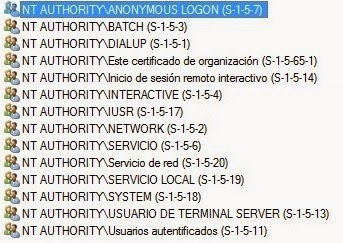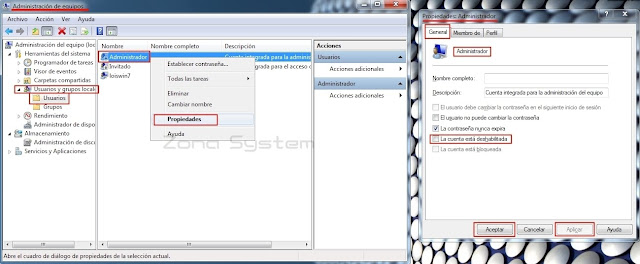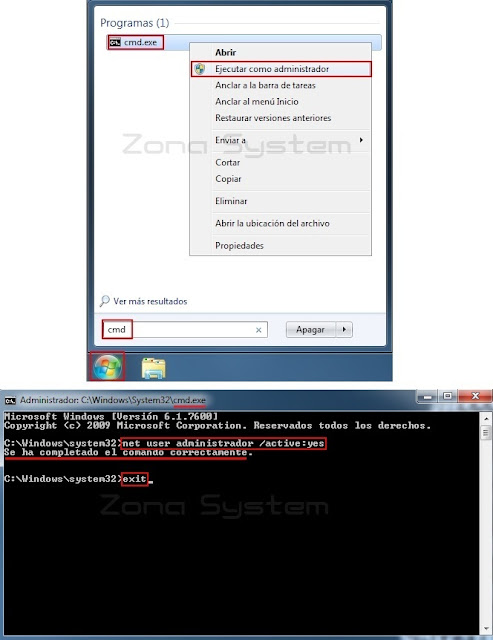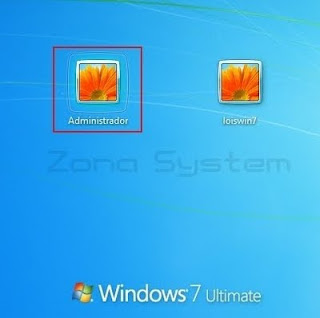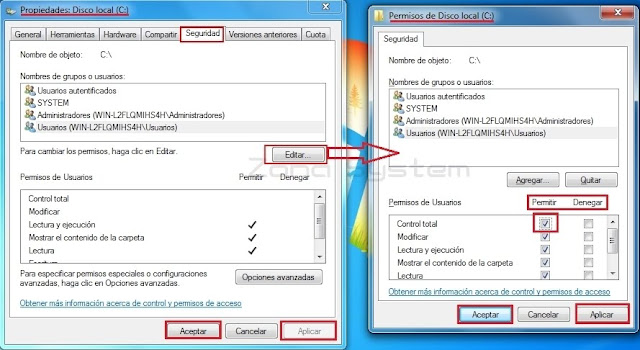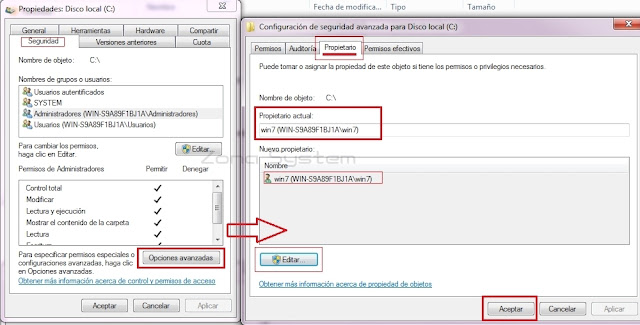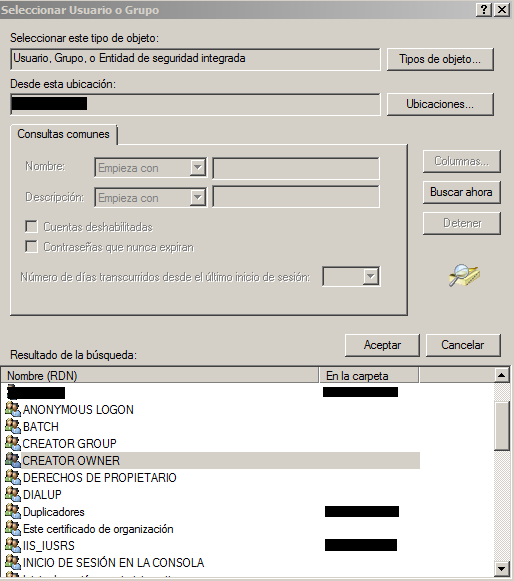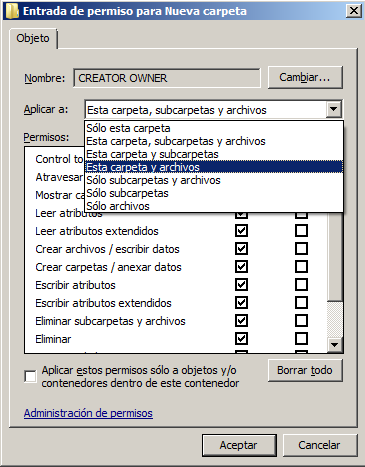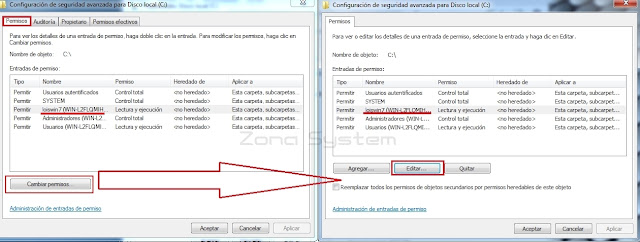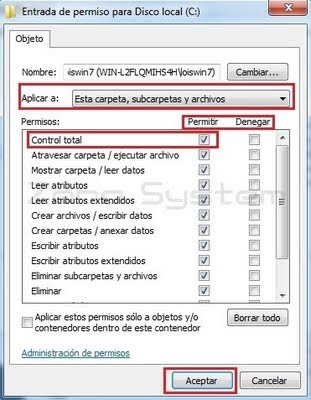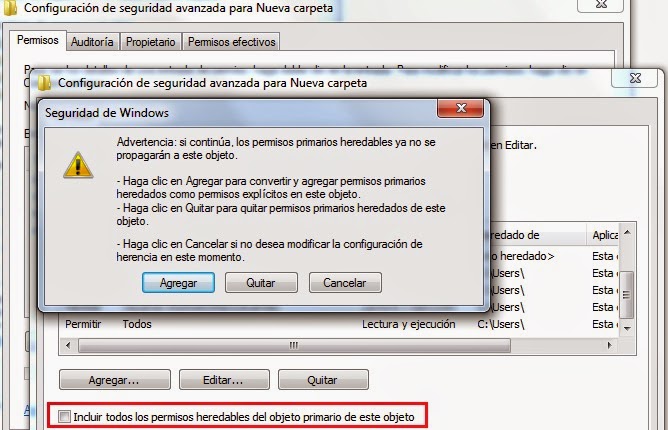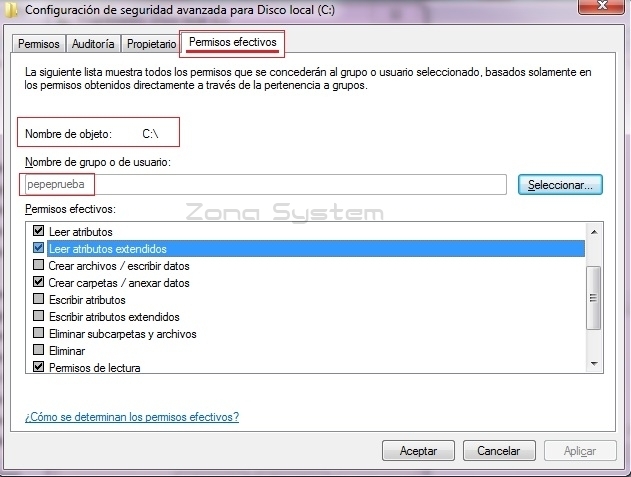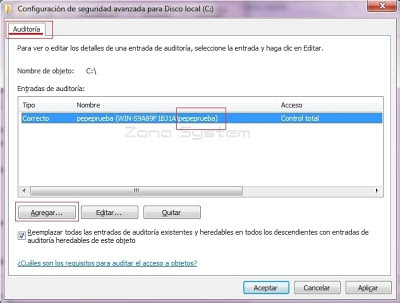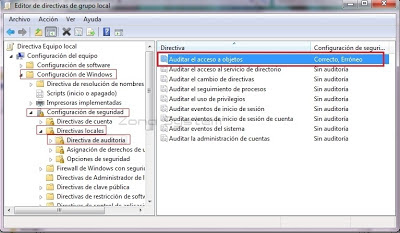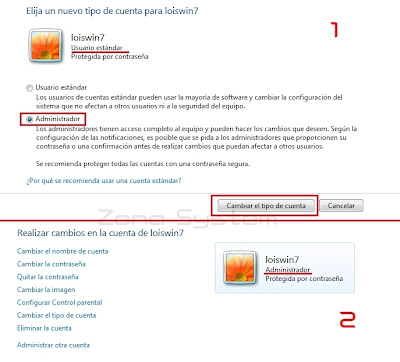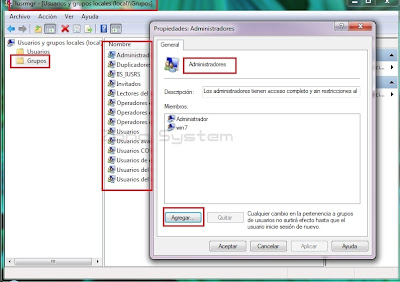Hola,
Estoy creando una interface para un AP virtual con netsh wlan hostednetwork, al ser una interface virtual el identificador no me queda claro como averiguarlo ya que este enlace de la interface real Wireless que tengo físicamente instalada.
La cuestión es que al hacer un "netsh wlan show hostednetwok" me lista la configuración de la interface virtual, pero sin embargo en un "netsh wlan show profiles" no me muestra ningún perfil, con lo que llego a la conclusión que al ser una interface virtual y no ser la afitriona esta no la considera como un perfil wlan.
Por defecto tiene un pool de direcciones para concesiones de clientes de 100, y opera en el canal 1, así como el cifrado CCMP y la autenticación WPA2.
Por más que miro no consigo encontrar la forma de poder modificar estos parámetros. Me encontré posibles soluciones desde el registro de Windows las cuales probé, pero me sigue sin funcionar, o quizás no lo estoy haciendo correctamente.
Si alguien sabe sobre esta tema, agradecería sugerencias.
Saludos!
Estoy creando una interface para un AP virtual con netsh wlan hostednetwork, al ser una interface virtual el identificador no me queda claro como averiguarlo ya que este enlace de la interface real Wireless que tengo físicamente instalada.
La cuestión es que al hacer un "netsh wlan show hostednetwok" me lista la configuración de la interface virtual, pero sin embargo en un "netsh wlan show profiles" no me muestra ningún perfil, con lo que llego a la conclusión que al ser una interface virtual y no ser la afitriona esta no la considera como un perfil wlan.
Por defecto tiene un pool de direcciones para concesiones de clientes de 100, y opera en el canal 1, así como el cifrado CCMP y la autenticación WPA2.
Por más que miro no consigo encontrar la forma de poder modificar estos parámetros. Me encontré posibles soluciones desde el registro de Windows las cuales probé, pero me sigue sin funcionar, o quizás no lo estoy haciendo correctamente.
Si alguien sabe sobre esta tema, agradecería sugerencias.
Saludos!